CAD是目前功能强大的制图软件,现在越来越多的朋友在进行使用,但也有不少新手对软件的功能不太了解,不知道如何操作。CAD经常被用来绘制一些机械零件图,但很多零件需要打剖面线,很多CAD新手不知道CAD中图形内部怎么打剖面线,今天小编就来给大家介绍CAD在图形内部打剖面线的操作方法。
1.首先,CAD下载并打开CAD软件,进入画图页面,点击功能区里的“绘图”。
 2.然后,出现绘图的具体多个项目,点击“图案填充”。
2.然后,出现绘图的具体多个项目,点击“图案填充”。
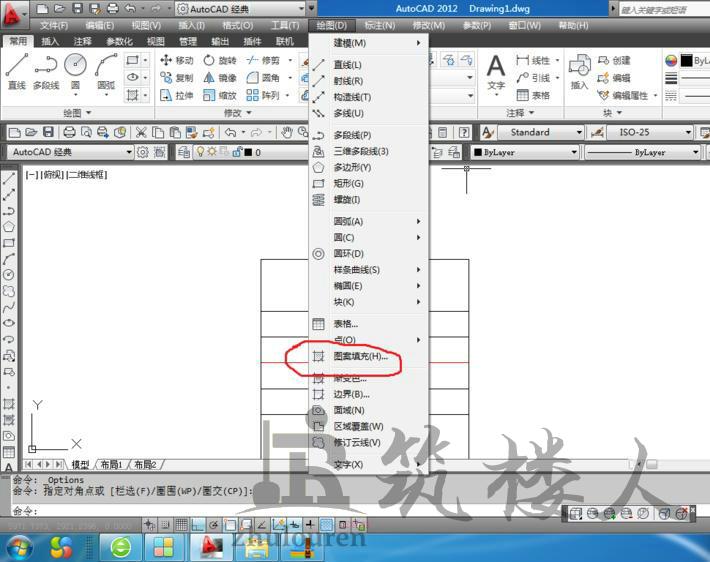 3.随后,进入图案填充页面,点击下图画红圈处,会拉出剖面线的各种线型。
3.随后,进入图案填充页面,点击下图画红圈处,会拉出剖面线的各种线型。
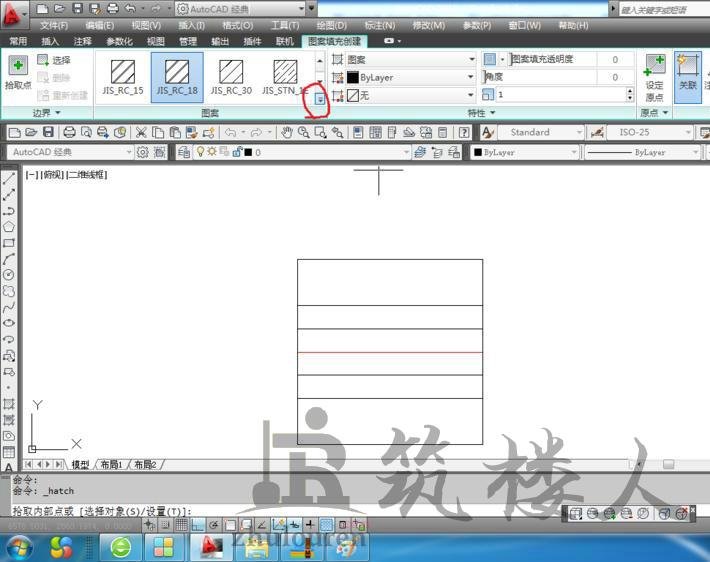 4.然后,根据零件要打剖面线处尺寸的大小,选择合适的线型,点击所要选的线型(下图中红圈处是我所选的线型)。
4.然后,根据零件要打剖面线处尺寸的大小,选择合适的线型,点击所要选的线型(下图中红圈处是我所选的线型)。
 5.之后,点击需要打剖面线的内部点,即单击要打剖面线的内部的点即可。
5.之后,点击需要打剖面线的内部点,即单击要打剖面线的内部的点即可。
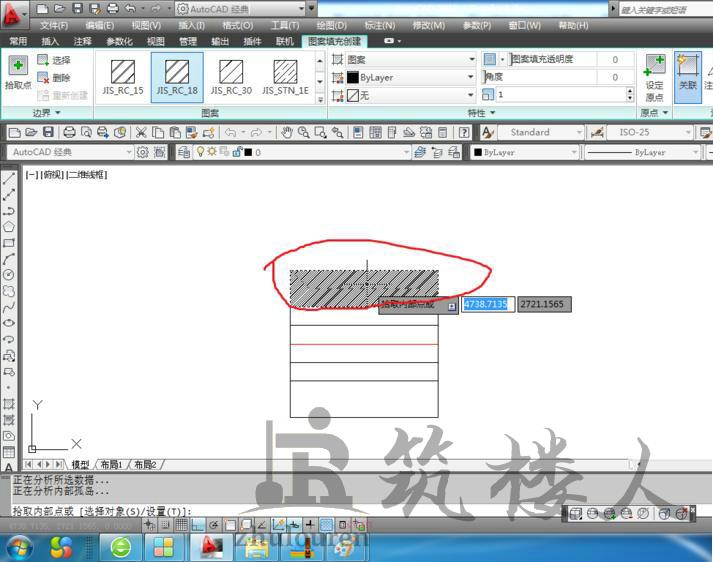 6.最后,把需要打的另一边也打好剖面线,按esc键退出即可。
6.最后,把需要打的另一边也打好剖面线,按esc键退出即可。
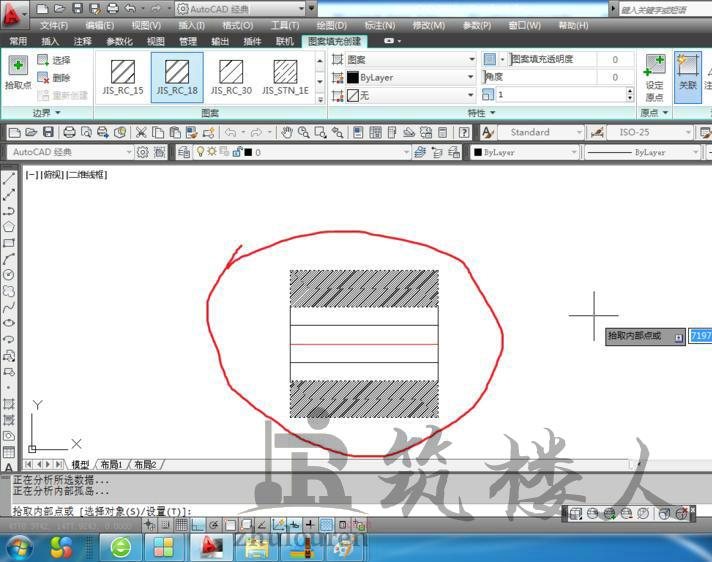 以上就是关于CAD如何在图形内部打剖面线的操作方法,希望能够帮助到大家,喜欢的小伙伴不要忘了收藏关注哦!
以上就是关于CAD如何在图形内部打剖面线的操作方法,希望能够帮助到大家,喜欢的小伙伴不要忘了收藏关注哦!
 2.然后,出现绘图的具体多个项目,点击“图案填充”。
2.然后,出现绘图的具体多个项目,点击“图案填充”。
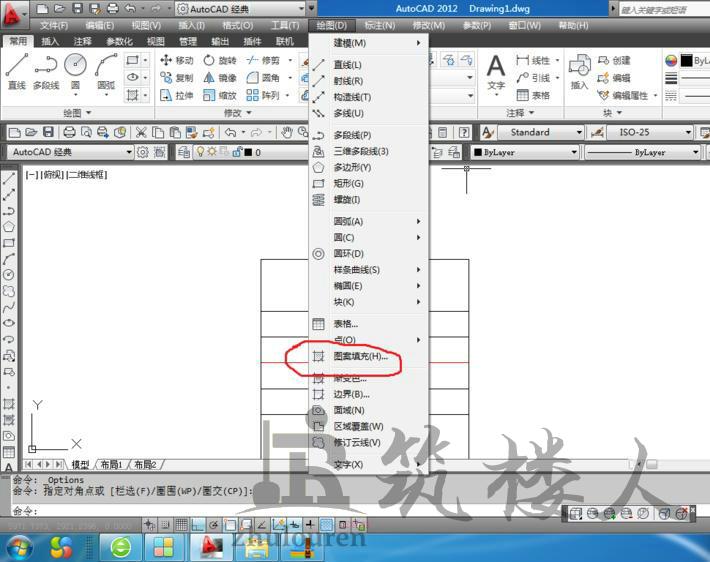 3.随后,进入图案填充页面,点击下图画红圈处,会拉出剖面线的各种线型。
3.随后,进入图案填充页面,点击下图画红圈处,会拉出剖面线的各种线型。
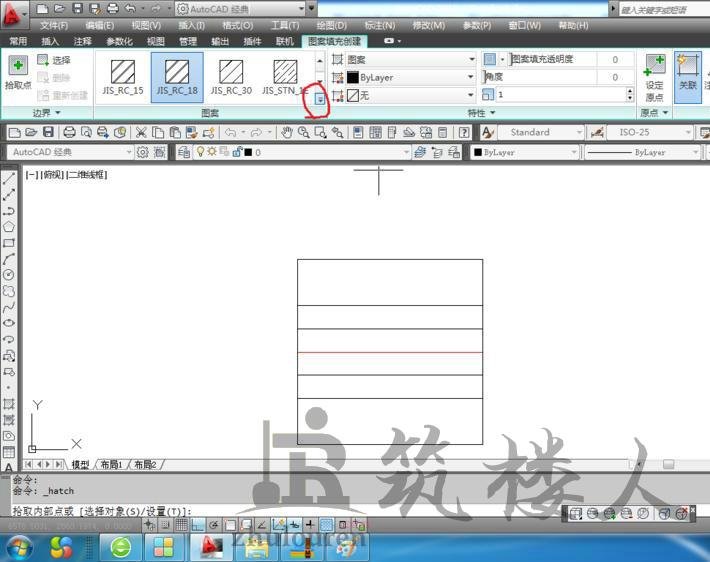 4.然后,根据零件要打剖面线处尺寸的大小,选择合适的线型,点击所要选的线型(下图中红圈处是我所选的线型)。
4.然后,根据零件要打剖面线处尺寸的大小,选择合适的线型,点击所要选的线型(下图中红圈处是我所选的线型)。
 5.之后,点击需要打剖面线的内部点,即单击要打剖面线的内部的点即可。
5.之后,点击需要打剖面线的内部点,即单击要打剖面线的内部的点即可。
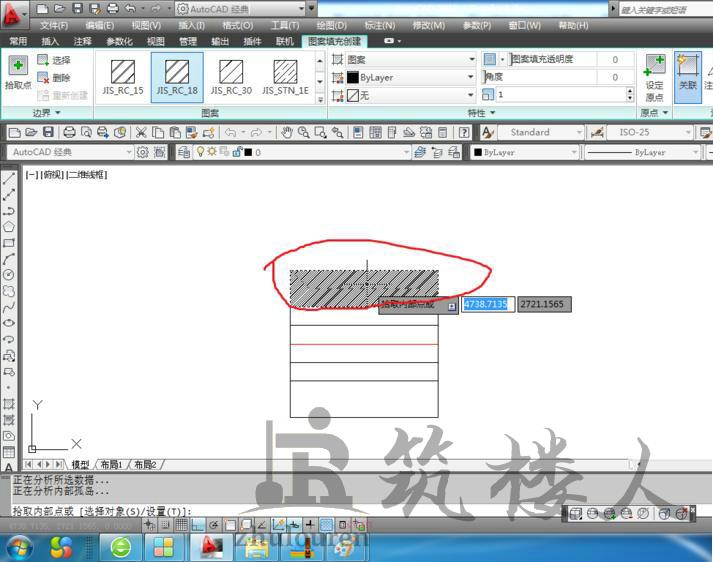 6.最后,把需要打的另一边也打好剖面线,按esc键退出即可。
6.最后,把需要打的另一边也打好剖面线,按esc键退出即可。
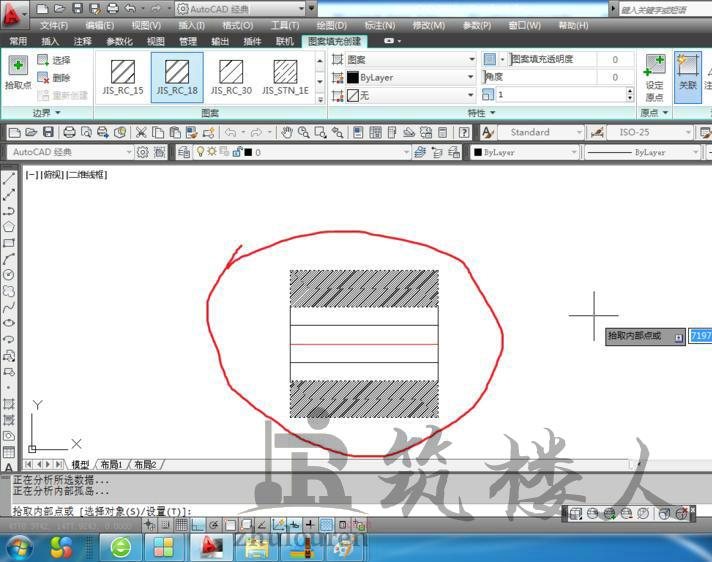 以上就是关于CAD如何在图形内部打剖面线的操作方法,希望能够帮助到大家,喜欢的小伙伴不要忘了收藏关注哦!
以上就是关于CAD如何在图形内部打剖面线的操作方法,希望能够帮助到大家,喜欢的小伙伴不要忘了收藏关注哦!
© 版权声明
资源来自互联网,如有侵权请联系删除
<>